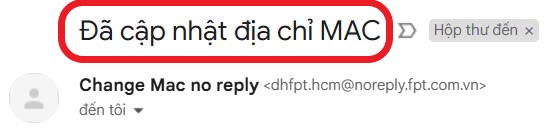Hướng Dẫn Đăng Ký Địa Chỉ MAC Online

Bước 1:
Truy cập website https://it-hcm.fpt.edu.vn/ và chọn mục "Đăng Ký MAC"
Go to website https://it-hcm.fpt.edu.vn/ and choose "Đăng Ký MAC".
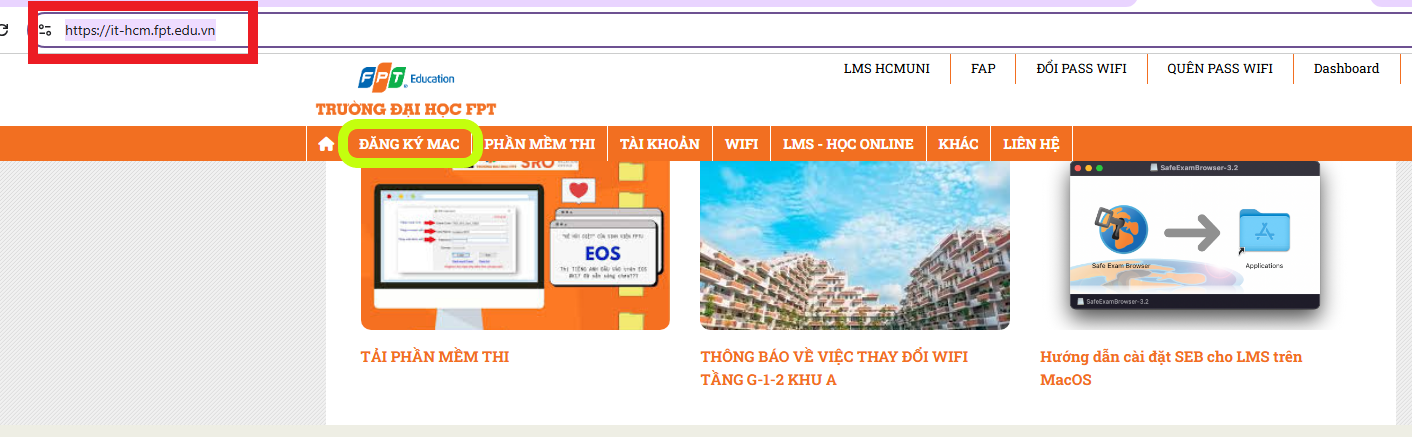
Bước 2:
Tại giao diện đăng nhập. Sinh viên đăng nhập bằng tài khoản nội bộ được trường cung cấp
Student login by the internal account that's provided by campus.
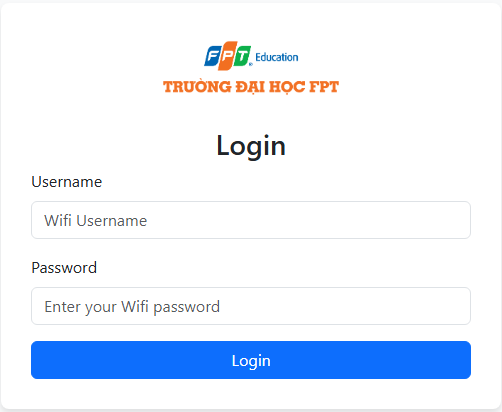
Bước 3:
Tại Dashboard, chọn "Gửi yêu cầu"
On Dashboard, choose "Gửi yêu cầu"
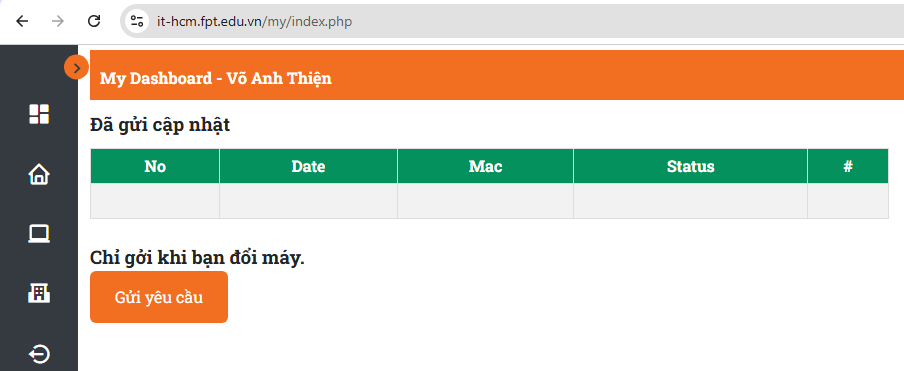
Bước 4:
Nhập địa chỉ MAC vào ô trống, chọn ô "Xác thực thông tin" và "Submit"
Fill the MAC address on the blank box, tick on "Xác thực thông tin" and choose "Submit".
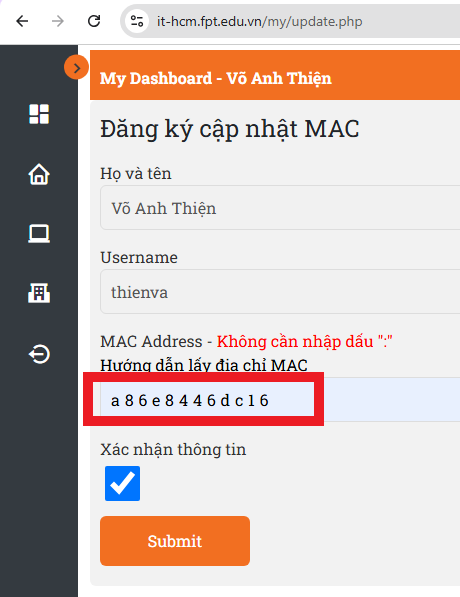
Lưu ý:
Sinh viên có thể xem lại cách lấy địa chỉ MAC trong thiết bị bằng cách nhấn vào dòng "Hướng dẫn lấy địa chỉ MAC"
Students can research the way to get the MAC address on device by choose "Hướng dẫn lấy địa chỉ MAC".
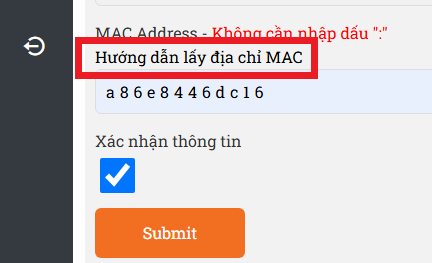
Bước 5:
Khi hệ thống cập nhật thành công, sinh viên sẽ nhận được Email có tiêu đề "Đã cập nhật địa chỉ MAC" hoặc kiểm tra trạng thái "Done" trên Website.
Students will receive a confirm email with the subject "Đã cập nhật địa chỉ MAC".